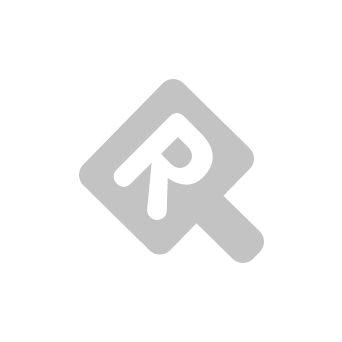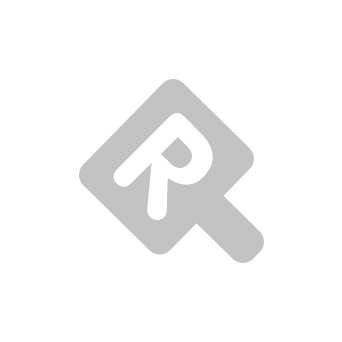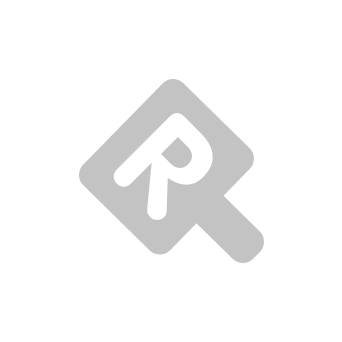taiwanren.cc - 最全的電商商品價格比較,價格查詢,歷史價格查詢站點
USB電子顯微鏡【500倍】(升級支架/高清顯示) 高清放大鏡 變焦顯微鏡 手機顯微鏡 歷史價格(單位:新台幣)
描述
◤原$859、升級支架◢USB電子顯微鏡【500倍】
• 光學對焦 - 畫面清晰銳利 • 無段調節 - 8 顆高亮度白光 LED,補光沒煩惱 • 支援多種裝置 - Android、Windows、Mac 都可用 • 升級款支架 - 轉動螺帽即可調節高度 • 每秒30張畫面 (30FPS) - 錄影流暢不卡頓 《手機軟體.安裝、使用方式》 1. 打開 Google Play 商店搜尋並下載 "USB 攝像頭" (開發商 : ShenYao) 2. 將顯微鏡接上手機並開啟 APP 3. 初次使用時可能會要求相機權限,授權後重開 App 畫面應正常顯示 4. 有畫面後,點選右下方紅色按鈕即可拍照、錄影 《電腦軟體.安裝、使用方法》 1. 將顯微鏡附贈的安裝光碟放至光碟機中 2. 點選 "測量軟件" 後,選擇您作業系統的版本安裝 3. 安裝完成後在您的 桌面(Win) / 應用程式資料夾(Mac) 中應出現名為 HiView 程式 4. 將顯微鏡連接上電腦後,開啟 HiView 並點選頂部工具列的 設備 > 打開 會彈出選擇視窗 5. 程式會自動選取顯微鏡,再點擊一次選擇視窗上的 "打開" ,主畫面應正常顯示 (若未偵測到顯微鏡,請重新插拔後再點擊刷新) 6. 點擊頂部工具列的 相機、影帶 按鈕即可拍照、錄影 (預設儲存路徑會在 文件/HiView Files 中) 《升級款支架.安裝、使用方法》 1. 取下鏡頭保護蓋後,將顯微鏡置於支架上並鎖緊 2. 轉動支架側邊的螺帽調整高度 3. 轉動顯微鏡上的對焦滾輪,直到畫面清晰銳利 《顯微鏡microscope使用方式》 使用必須要有攝影鏡頭 ?支援系統:WinXP/VISTA、Win7/8/10-32/64位元 ?電源插頭:USB(5V DC) ?電腦介面:USB3.0/2.0/1.1兼容 操作步驟 : 對於win 10,蘋果電腦,您可以直接插入USB端口並中搜索相機, 將相機打開,右上有一個切換鏡頭就可以正常使用。 USB電子顯微鏡 【500倍】 【1000倍】 【1600倍】